有些win11用户受到了家里的约束不让玩游戏,那么有没有办法将游戏图标隐藏起来,不让家里人看到呢?答案是有的,而且方法很简单,你先找到想要隐藏的游戏,右键打开属性窗口,之后在常规选项卡上你就能看到“隐藏(H)”的选项,勾选该项目并保存,你的电脑桌面就不会显示该游戏的图标了。
win11怎么隐藏游戏图标:
1、首先我们找到自己想要隐藏的游戏,右键选择下拉菜单中的“属性”
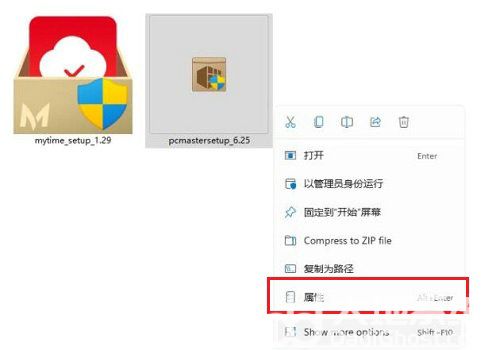
2、打开属性面板后,点击上方的“常规”选项卡。
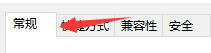
3、然后在常规选项卡下找到“隐藏”,然后再点击“确定”即可。
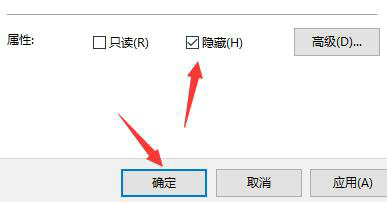
4、其他软件也可以使用这样的方式去进行隐藏。
以上就是win11怎么隐藏游戏图标 win11游戏图标隐藏方法介绍的内容了,有需要的朋友快去隐藏自己的游戏图标吧。
相关阅读
热门教程
最新教程